|
|
Instalación del programa |
|
|
| TeKton3D / Capítulos / Menú Ayuda / Manual de usuario / Instalación del programa | Ayuda iMventa Ingenieros |
Descripción
Este apartado del manual de TeKton3D tratará sobre los pasos necesarios para:
- Instalar el programa TeKton3D y sus módulos.
- Licenciar o Activar el programa TeKton3D y sus módulos.
- Iniciar el programa TeKton3D y sus módulos.
- Deslicenciar o desactivar el programa TeKton3D o sus módulos.
- Desinstalar el programa TeKton3D o sus módulos.
- Temas relacionados.
![]() También es importante conocer la aplicación
GestorIMV. Gestor de aplicaciones
y las opciones del menú Ayuda/Licencias...
También es importante conocer la aplicación
GestorIMV. Gestor de aplicaciones
y las opciones del menú Ayuda/Licencias...
Instalar el programa TeKton3D y sus módulos
TeKton3D. Edificación e Instalaciones sólo podrá ser instalado y ejecutado en uno de los siguientes sistemas operativos:
- Windows XP (sp3).
- Windows Vista.
- Windows 7.
- Windows 8.
- Windows 10.
- Windows 11.
![]() Antes de comenzar con la instalación de esta aplicación y sus módulos, debe
tener instalado el programa XXwin: Componentes Comunes, en su última versión.
Antes de comenzar con la instalación de esta aplicación y sus módulos, debe
tener instalado el programa XXwin: Componentes Comunes, en su última versión.
Para instalar TeKton3D en su sistema, junto son los módulos contratados, debe seguir los siguientes pasos:
- Descargue el instalador del programa desde su cuenta de cliente en https://www.imventa.com y ejecútelo. Para más información de cómo registrarse y sus ventajas visite el siguiente enlace: Descarga de programas y consulta de licencias online.
- Inicie el instalador descargado (TeKton3D.msi), se mostrará un cuadro de diálogo de bienvenida y, pulsando el botón Siguiente de dicho cuadro, aparecerá el cuadro de diálogo Carpeta de destino. Este cuadro de diálogo le servirá para indicar el directorio donde desea instalar la aplicación. Por defecto, aparecerá C:\Archivos de programa (x86)\IMventa\TeKton3D. Si quiere instalarla en un directorio diferente, deberá modificarlo mediante el botón Cambiar. (Si se realiza la instalación de actualización, el proceso de instalación no dará opción de cambio de destino. Los ficheros se copiarán directamente al directorio indicado en la primera instalación).
- Haga clic en el botón Siguiente y posteriormente Instalar. En este momento, el instalador copiará todos los ficheros de la aplicación al directorio de destino así como los archivos de sistema necesarios para la ejecución de la misma.
- Durante el proceso se instalación, dependiendo de su sistema operativo y de la configuración del control de cuentas de usuario (UAC), es posible que se le pida confirmación para que el instalador realice cambios en el equipo.
- Una vez
finalizado el asistente de instalación, dispondrá de la posibilidad de
Ejecutar el programa al cerrar el instalador, para ello marque la opción
correspondiente.
Haga clic en el botón Finalizar. La pantalla del asistente de instalación desaparecerá. El programa, TeKton3D. Edificación e instalaciones, ya estará instalado en su sistema. Dispondrá de un acceso directo en el menú: Inicio/Todos los Programas/iMventa Ingenieros; para arrancar el programa.
Licenciar o Activar el programa TeKton3D y sus módulos
La primera vez que inicie el programa, se mostrará una ventana de Verificación de licencia.
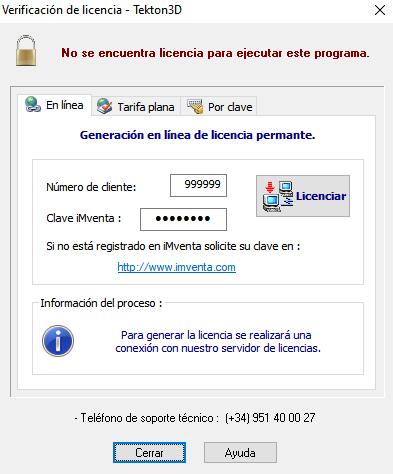
Actualmente, en iMventa Ingenieros S.L.L. se pueden comprar varios modelos de licencias:
- Licencia permanente.
- Licencia por tarifa plana (alquiler).
- Licencia demo (gestión automática).
Dependiendo de la licencia adquirida y de si se está conectado a internet, deberá activar el programa mediante la opción:
- En línea, para licencia permanente y en línea (con conexión a internet).
- Tarifa plana, para licencia en alquiler y en línea (con conexión a internet).
- Por clave, que se reserva para casos especiales en los que no es posible establecer una conexión telemática con nuestros servidores.
En el caso de tener una licencia permanente: introduzca sus datos (Número de cliente y Clave iMventa) que le hayan sido suministrados en la pestaña correspondiente y haga clic en el botón de Licenciar.
En el caso de tener una licencia por tarifa plana: introduzca sus datos (Número de cliente y Clave iMventa) que le hayan sido suministrados en la pestaña correspondiente y haga clic en el botón de Activar.
Para más información, acceda al siguiente enlace: Verificación de licencias.
![]() AVISO. Este producto está protegido contra
copia. iMventa Ingenieros S.L.L. no se hace responsable del deterioro ocasionado
por intento de copia del mismo.
AVISO. Este producto está protegido contra
copia. iMventa Ingenieros S.L.L. no se hace responsable del deterioro ocasionado
por intento de copia del mismo.
![]() RUEGO. Por favor, lea el manual y use la ayuda
del programa. Aunque el manejo del programa pretende ser fácil e intuitivo, la
lectura del manual y de la ayuda le dará una visión más clara de lo que el
programa es capaz de hacer, y cómo hacerlo. Haga todas las pruebas previas que
considere necesarias para adiestrarse en su manejo.
RUEGO. Por favor, lea el manual y use la ayuda
del programa. Aunque el manejo del programa pretende ser fácil e intuitivo, la
lectura del manual y de la ayuda le dará una visión más clara de lo que el
programa es capaz de hacer, y cómo hacerlo. Haga todas las pruebas previas que
considere necesarias para adiestrarse en su manejo.
Iniciar el programa
Para iniciar TeKton3D debe seguir los siguientes pasos:
- Haga clic en el botón de inicio de la barra de tareas. Windows desplegará el menú Inicio.
- Haga clic en la opción Todos los Programas, carpeta iMventa Ingenieros y opción TeKton3D: Edificación e instalaciones . También podrá buscar rápidamente la aplicación, escribiendo TeKton3D en el cuadro, Iniciar búsqueda del menú Inicio.
Pasa salir del programa puede utilizar la opción de menú Archivo/Salir.
![]() RUEGO: Por favor, lea el manual y use la ayuda del programa. Aunque el
manejo del programa pretende ser fácil e intuitivo, la lectura del manual y
de la ayuda le dará una visión más clara de lo que el programa es capaz de
hacer, y cómo hacerlo. Haga todas las pruebas previas que considere
necesarias para adiestrarse en su manejo.
RUEGO: Por favor, lea el manual y use la ayuda del programa. Aunque el
manejo del programa pretende ser fácil e intuitivo, la lectura del manual y
de la ayuda le dará una visión más clara de lo que el programa es capaz de
hacer, y cómo hacerlo. Haga todas las pruebas previas que considere
necesarias para adiestrarse en su manejo.
Deslicenciar o desactivar el programa TeKton3D o sus módulos
Las licencias contratadas las puede utilizar en varios ordenadores (con el programa y los módulos instalados). El límite estará en el número de licencias y no en los ordenadores con el programa instalado.
Si necesita liberar alguna licencia del programa o de algún módulo, para licenciarlo en otro ordenador, puede utilizar cualquiera de estas dos opciones:
- El programa GestorIMV. Gestor de aplicaciones, o;
- Las opciones del menú Ayuda/Licencias...
Por lo tanto, una licencia puede ser utilizada en varios ordenadores, siempre y cuando se haya deslicenciado, o desactivado (si es tarifa plana), previamente.
Desinstalar el programa TeKton3D o sus módulos
Para desinstalar TeKton3D de su sistema, debe realizar los siguientes pasos:
- Haga clic en el botón de inicio de la barra de tareas. Windows desplegará el menú Inicio.
- Haga clic en la opción Configuración, carpeta Panel de control. Windows mostrará la carpeta Panel de control.
- Haga un doble clic en el icono Agregar o quitar programas ("Programas y características", si su S.O. es Windows Vista o superior). Windows muestra el cuadro de diálogo Propiedades de Agregar o quitar programas. Busque y seleccione en la lista del cuadro de diálogo la referencia al programa "iMventa TeKton3D: Edificación e instalaciones".
- Haga clic en el botón Desinstalar. Windows iniciará el desinstalador de la aplicación y todos sus módulos, que actuará de forma automática.
![]() En el caso de haber añadido elementos a las bases de datos o a las
librerías de símbolos, texturas..., se recomienda realizar una copia
para no perderlos. Así de esa manera los tendría disponibles para otra
ocasión. Se recuerda también, que en cada proyecto si tendrá los
elementos creados en él. Una opción para gestionar este caso, es
realizar todos los cambios de las bases y librerías desde un mismo
proyecto TeKton3D, de tal manera que siempre los podrá recuperar al
abrir el proyecto y exportarlos.
En el caso de haber añadido elementos a las bases de datos o a las
librerías de símbolos, texturas..., se recomienda realizar una copia
para no perderlos. Así de esa manera los tendría disponibles para otra
ocasión. Se recuerda también, que en cada proyecto si tendrá los
elementos creados en él. Una opción para gestionar este caso, es
realizar todos los cambios de las bases y librerías desde un mismo
proyecto TeKton3D, de tal manera que siempre los podrá recuperar al
abrir el proyecto y exportarlos.
Temas relacionados
- GestorIMV. Gestor de aplicaciones
- Verificación de licencias
- Licencias... (gestión)
- Acerca de TeKton3D...
Copyright © iMventa Ingenieros. Todos los derechos reservados.